व्हाट्सएप उपयोग करने के लिए एक बहुत ही सरल मैसेजिंग ऐप है, लेकिन सतह के नीचे बहुत कुछ चल रहा है जिससे आप अपने दोस्तों को संदेश भेज सकते हैं और जीआईएफ का आदान-प्रदान कर सकते हैं। गुप्त व्हाट्सएप मैसेजिंग सुविधाओं से आपके अनुभव को अनुकूलित करने के सुविधाजनक तरीकों से सीखने के लिए बहुत सारे मजेदार व्हाट्सएप ट्रिक्स हैं, इसलिए यह आपके लिए बेहतर दिखता है और काम करता है।
निम्नलिखित सभी टिप्स और ट्रिक्स व्हाट्सएप का और भी अधिक आनंद लेने के शानदार तरीके हैं, और पूरी तरह से मुफ्त में भी।
सबसे आसान ट्रिक: एक विशिष्ट संदेश का जवाब देना
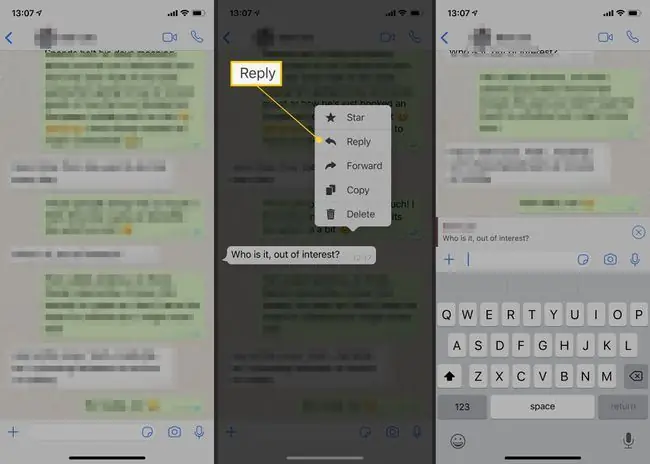
आप सोच रहे होंगे कि व्हाट्सएप में कैसे लाइक करें-एक बटन दबाकर और आपको केवल एक संदेश की तरह दिखाना अन्य सोशल नेटवर्किंग ऐप्स पर एक सामान्य विशेषता है।आप व्हाट्सएप पर ऐसा नहीं कर सकते हैं लेकिन आप इसके बजाय किसी विशिष्ट संदेश का आसानी से उत्तर दे सकते हैं। यह उस तरह का काम करता है जैसे यह प्रदर्शित करना कि आप एक निश्चित संदेश को 'पसंद' करते हैं।
एक विशिष्ट संदेश का उत्तर देने के लिए, ताकि यह आपके उत्तर में एक उद्धरण के रूप में दिखाई दे, संदेश पर लंबे समय तक दबाएं और फिर दिखाई देने वाले नए मेनू पर उत्तर टैप करें।
एक असामान्य रत्न: चैट को शीर्ष पर पिन करें
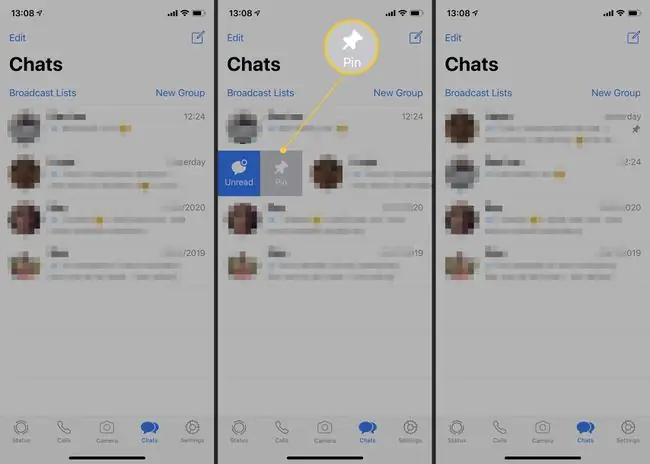
क्या कोई ऐसा व्यक्ति है जिसे आपने मैसेज किया है जो आपके लिए सबसे महत्वपूर्ण है? एक करीबी दोस्त या प्रियजन? आप उनकी बातचीत को अपनी चैट विंडो के शीर्ष पर पिन कर सकते हैं ताकि आपको उन्हें खोजने के लिए अपनी अन्य चैट के बीच इधर-उधर न देखना पड़े।
- iOS पर, बस बाएं से दाएं स्वाइप करें और फिर पिन चैट पर टैप करें।
- एंड्रॉइड पर, चैट डिस्प्ले पर देर तक दबाएं और फिर स्क्रीन के शीर्ष पर पिन टैप करें।
सबसे बढ़िया टिप: अपना व्हाट्सएप वॉलपेपर बैकग्राउंड बदलें
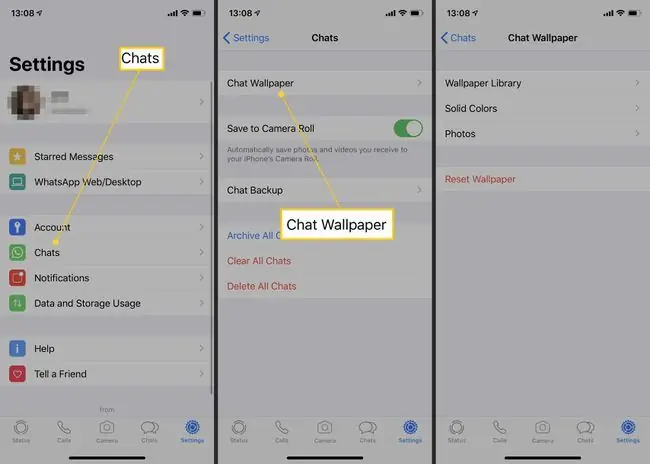
आपको अपनी चैट के लिए डिफ़ॉल्ट पृष्ठभूमि से चिपके रहने की आवश्यकता नहीं है। आप अपने व्हाट्सएप बैकग्राउंड को पसंदीदा फोटो या मजेदार वॉलपेपर में बदल सकते हैं। सबसे अच्छी बात यह है कि आप अपने फोन की फोटो गैलरी से एक फोटो चुन सकते हैं ताकि वह सामान्य से अधिक व्यक्तिगत दिखे। सेटिंग्स> चैट >पर जाएं। चैट वॉलपेपर > वॉलपेपर लाइब्रेरी चुनें, और आप विभिन्न पृष्ठभूमियों या रंग बदलने की एक किस्म से चुन सकते हैं।
सबसे व्यावहारिक युक्ति: चैट खोजना

व्हाट्सएप पर चैट करते समय बहक जाना आसान है ताकि संदेश तेजी से जमा हों। अगर आपको थोड़ी देर से पता चलता है कि आप बाद के लिए कुछ सहेजना चाहते हैं, तो आप वापस जा सकते हैं और अपनी चैट में खोज कर सकते हैं।
आपको बस इतना करना है कि या तो खोज आइकन पर टैप करें या कुछ भी देखने के लिए खोज बार टाइप करें। यह आपके सभी व्हाट्सएप वार्तालापों में खोज करेगा और आपको तुरंत सभी परिणाम दिखाएगा। बस उस संदेश पर टैप करें जिसे आपको सीधे वहां जाने की आवश्यकता है।
सबसे सुरक्षित सलाह: किसी मित्र को अपना स्थान भेजें

यदि आप किसी मित्र से मिल रहे हैं, या आप यह सुनिश्चित करना चाहते हैं कि वे जानते हैं कि आप कहां हैं, तो आप एक बटन के टैप पर आसानी से अपना स्थान किसी के साथ साझा कर सकते हैं।
बस संदेश बॉक्स के आगे + चिह्न या पेपरक्लिप पर टैप करें, फिर स्थान पर टैप करेंइसके बाद लाइव लोकेशन शेयर करें व्हाट्सएप दूसरे व्यक्ति को आपकी लोकेशन भेजेगा ताकि वे जान सकें कि आप कहां हैं। यदि आप किसी अजनबी के साथ पहली डेट पर हैं और आप किसी मित्र को यह बताना चाहते हैं कि आप कहां हैं, तो यह वास्तव में उपयोगी सुरक्षा सुविधा है।
सबसे दिलचस्प टिप: खोजें कि आप किससे सबसे ज्यादा चैट करते हैं
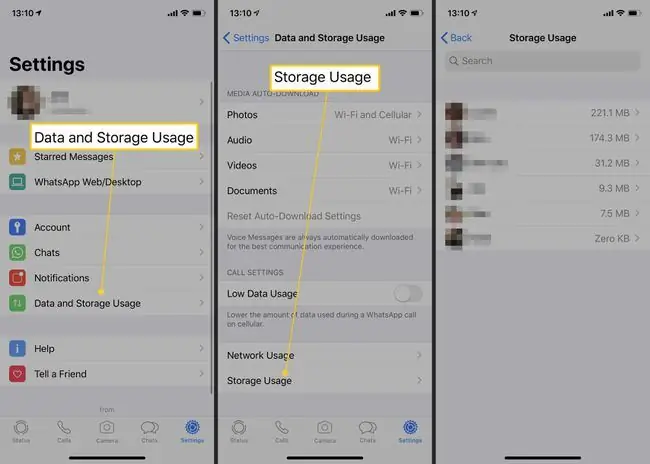
क्या आपने कभी सोचा है कि आप व्हाट्सएप के जरिए रोजाना सबसे ज्यादा किससे चैट करते हैं? यह मुफ्त व्हाट्सएप ट्रिक पता लगाना आसान बनाता है।बस सेटिंग्स> डेटा और स्टोरेज यूसेज> स्टोरेज यूसेज पर जाएं और यह देखने के लिए संपर्क चुनें कि आप कैसे हैं उनके साथ बातचीत करें।
सूची उस व्यक्ति के अनुसार व्यवस्थित की जाती है जिसे आप सबसे अधिक डेटा भेजते हैं, इसलिए यदि कोई एक मित्र है जिसे आप बहुत सारे-g.webp
प्रशंसनीय युक्ति: अपने शब्दों पर जोर जोड़ें
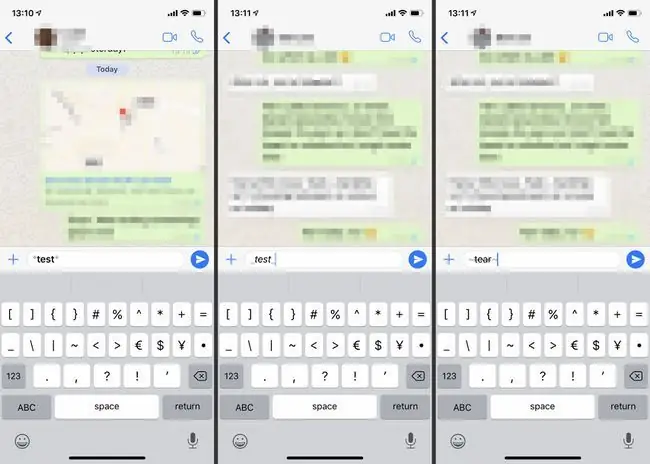
आप केवल मूल व्हाट्सएप फॉन्ट में संदेश टाइप करने तक ही सीमित नहीं हैं। आप बोल्ड, इटैलिक या स्ट्राइकथ्रू के माध्यम से भी जोर जोड़ सकते हैं।
यदि आप किसी शब्द को बोल्ड बनाना चाहते हैं, तो आप जो शब्द टाइप कर रहे हैं उसके दोनों ओर बस एक तारांकन जोड़ें। इटैलिक के लिए, दोनों तरफ अंडरस्कोर जोड़ें, जबकि दोनों तरफ tilde पूरे शब्द में स्ट्राइकथ्रू रखता है।
द स्नीकीएस्ट टिप: अपनी चैट को आर्काइव करें
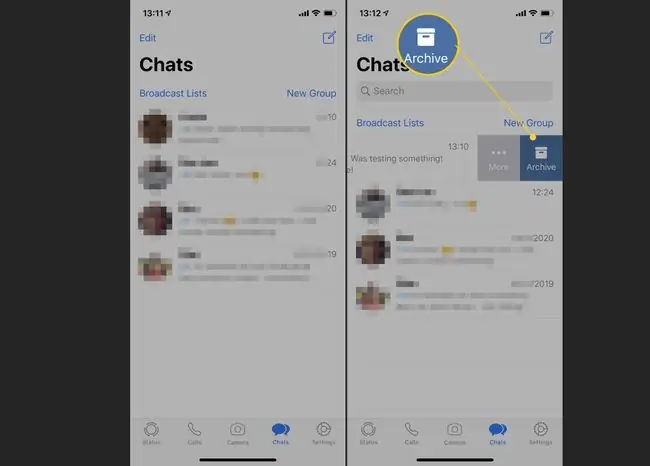
अतीत में, आप व्हाट्सएप गुप्त चैटिंग के एक रूप को सक्षम करने के लिए किबो नामक एक विशेष ऐप का उपयोग कर सकते थे। गुप्त संदेश ऐप का वह तरीका अब मौजूद नहीं है, जिसका अर्थ है कि अपनी चैट को निजी रखना थोड़ा मुश्किल है। आपका सबसे अच्छा तरीका है कि आप अपनी चैट को नियमित रूप से आर्काइव करें। जब आप किसी चैट को आर्काइव करते हैं, तो वह उसे हमेशा के लिए डिलीट नहीं करती है, लेकिन यह इसे आपकी मुख्य विंडो से छुपा देती है, जिससे किसी के लिए इसे एक नज़र में देखना और भी मुश्किल हो जाता है।
- iOS में चैट को आर्काइव करने के लिए, Archive पर टैप करने के बजाय चैट विंडो पर दाएं से बाएं स्वाइप करें।
- एंड्रॉइड पर चैट को देर तक दबाएं और फिर आर्काइव फोल्डर पर टैप करके इसे इस तरह भेजें।
अधिकांश निजी सलाह: समूह चैट संदेश का निजी तौर पर उत्तर दें
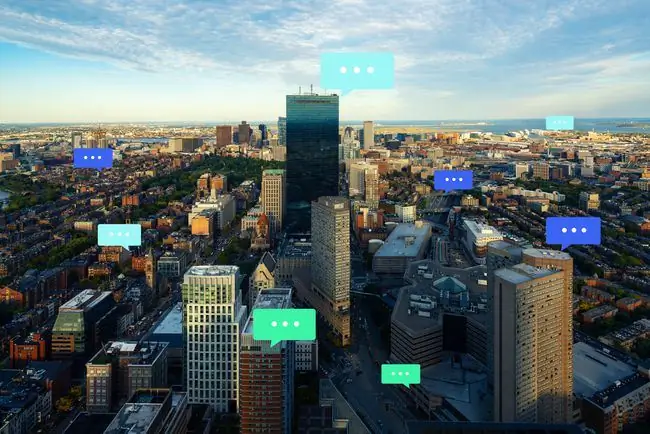
सभी परिवार या दोस्तों के समूह के साथ समूह चैट का हिस्सा? इसमें कोई संदेह नहीं है कि आपके पास ऐसे समय थे जब आप किसी से निजी तौर पर बात करना पसंद करेंगे।जाहिर है, आप अपने निजी एक से एक चैट को खोद सकते हैं, या एक नया बना सकते हैं, लेकिन ऐसा करने के आसान तरीके हैं। एक व्यक्तिगत चैट में किसी विशिष्ट संदेश का जवाब देने जैसा काम करना, यह आसान है।
- iOS पर, ग्रुप चैट में मैसेज को दबाकर रखें, फिर अधिक पर टैप करें और निजी तौर पर रिप्लाई करें पर टैप करें। नीचे टेक्स्ट बॉक्स के साथ एक निजी चैट खुलती है ताकि आप जो कहना चाहते हैं उसे आसानी से जोड़ सकें।
- एंड्रॉइड मालिकों के लिए, आपको संदेश को दबाकर रखना होगा, फिर ऊपरी दाएं कोने में तीन बिंदुओं पर टैप करें और निजी तौर पर जवाब दें पर टैप करें.
मनी सेविंग टिप: अपना डेटा अलाउंस सेव करें
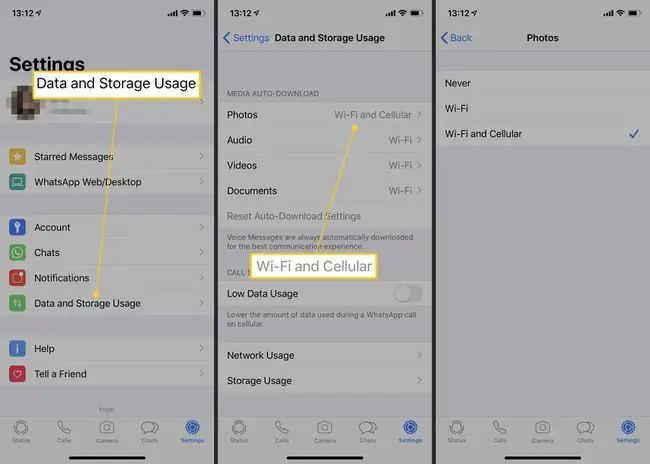
क्या आपका सेल फोन प्रदाता हर महीने केवल एक सीमित डेटा भत्ता प्रदान करता है? WhatsApp के पास ऐसे कई तरीके हैं जिनसे आप इस पर नज़र रख सकते हैं कि वह आपके डेटा का उपयोग कैसे कर रहा है। सेटिंग्स > डेटा और स्टोरेज उपयोग > मीडिया ऑटो-डाउनलोड > स्विच पर जाएं केवल वाई-फ़ाई के लिए ताकि यह केवल तभी मीडिया डाउनलोड करे जब आप किसी वाई-फ़ाई नेटवर्क से कनेक्ट हों।
यह देखने के लिए कि आपने अब तक कितना डेटा उपयोग किया है, आप सेटिंग्स > खाता > पर जा सकते हैं। डेटा उपयोग > नेटवर्क उपयोग यह देखने के लिए कि क्या हो रहा है।
बिग फैन के लिए: हमेशा ऑनलाइन रहें

व्हाट्सएप पर हमेशा 'ऑनलाइन' के रूप में दिखना चाहते हैं? आप अपने फोन पर ऐसा नहीं कर सकते हैं लेकिन अगर आप व्हाट्सएप वेब ऐप में साइन अप करते हैं तो आप इसे इस तरह से सेट कर सकते हैं। यह आपके फोन से सब कुछ सिंक करता है और ऐसा लगता है कि आप हमेशा उपलब्ध हैं। कुछ उपयोगकर्ताओं के लिए, यह बहुत उपयोगी हो सकता है। साथ ही इसका मतलब है कि आप अपने iPad पर भी WhatsApp का उपयोग कर सकते हैं।
अतिरिक्त सुरक्षा के लिए: एक बार संदेश देखें
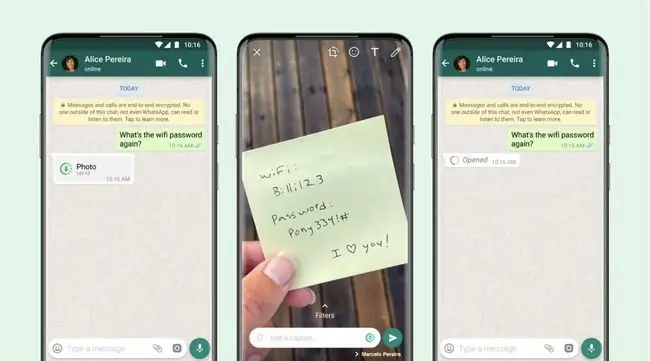
गोपनीयता के दूसरे स्तर के लिए, आप WhatsApp में भेजे गए टेक्स्ट या इमेज को "एक बार देखें" बना सकते हैं। सेंड को हिट करने से पहले इस पदनाम को जोड़ने से फोटो या टेक्स्ट जैसे ही प्राप्तकर्ता इसे पढ़ता है, गायब हो जाएगा।यह वैकल्पिक सुविधा उसी तरह है जैसे स्नैपचैट में चीजें काम करती हैं और पासवर्ड जैसी चीजें भेजने के लिए आसान है।
व्हाट्सएप में आपके द्वारा भेजी जाने वाली हर चीज की तरह, एक बार देखने के संदेशों में एंड-टू-एंड एन्क्रिप्शन होता है ताकि कोई भी, यहां तक कि ऐप के डेवलपर्स भी उन्हें देख न सकें। सेल्फ-डिस्ट्रक्ट फीचर अधिक सुरक्षा जोड़ता है और किसी को भी इन टेक्स्ट या फोटो को सेव, फॉरवर्ड या स्टार नहीं करने देता।






